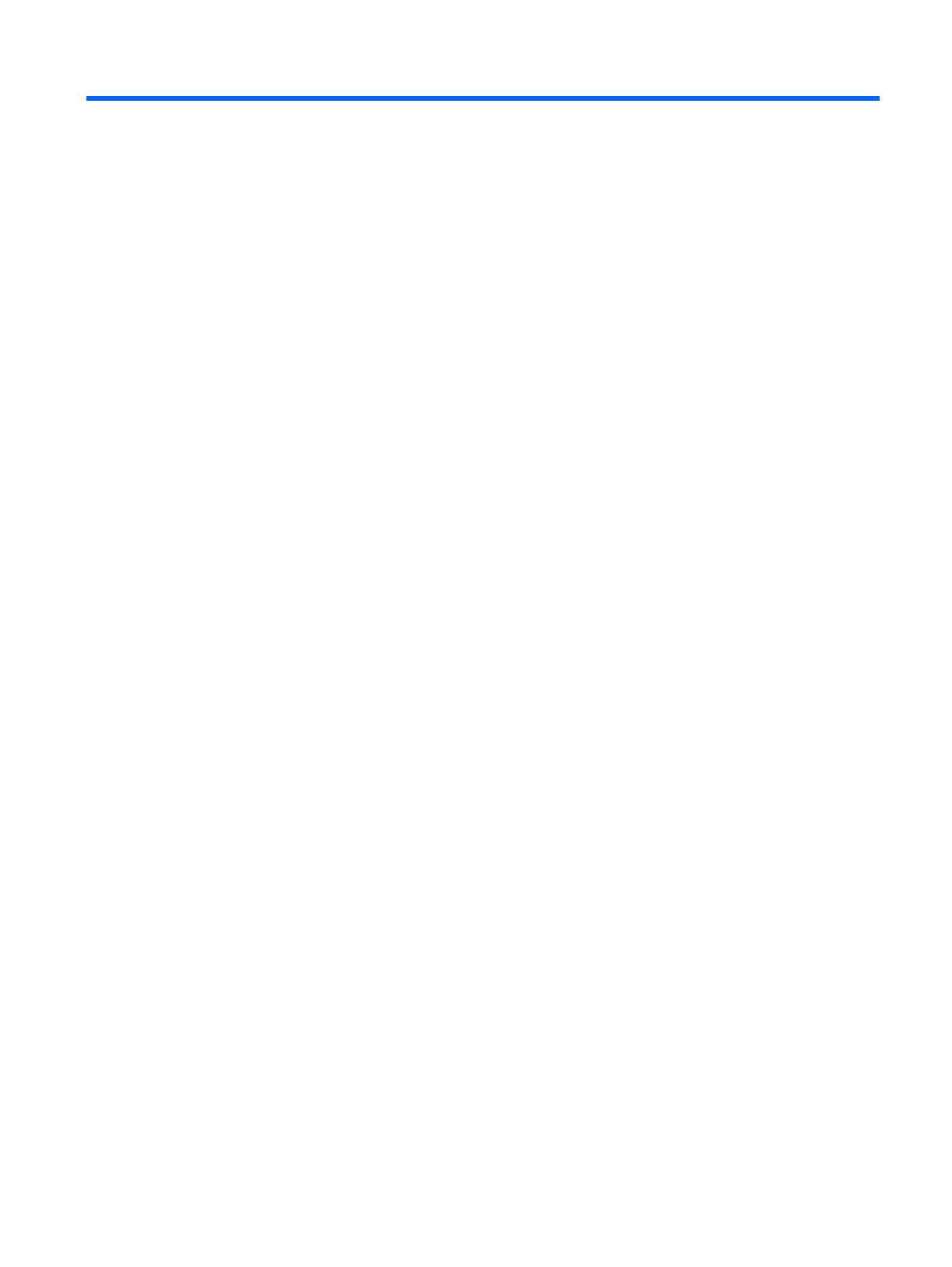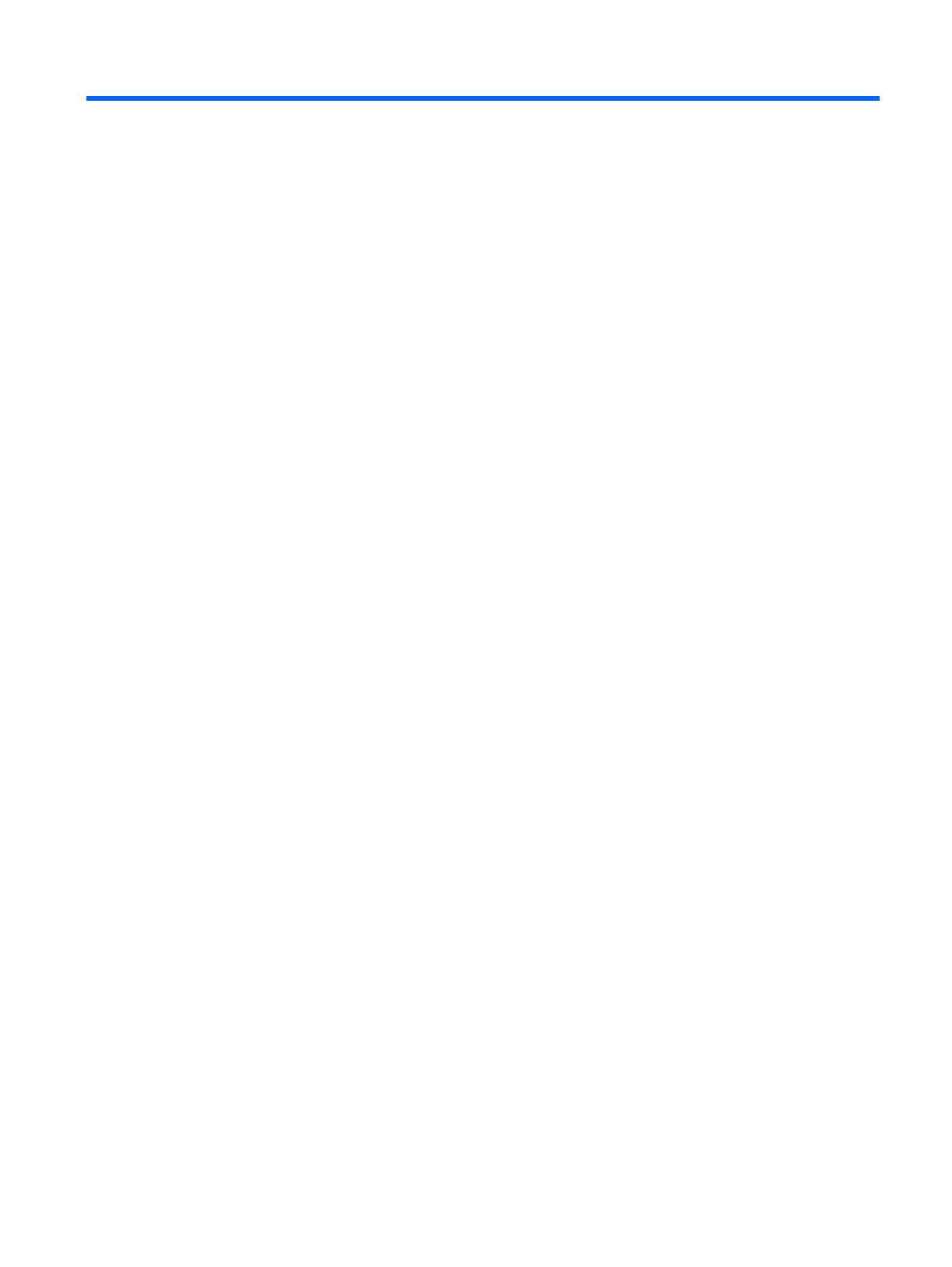
Sisällysluettelo
1 Tuotteiden ominaisuudet ................................................................................................... 1
Yleiskatsaus ............................................................................................................................. 1
Edessä olevat osat .................................................................................................................... 3
Sivuilla olevat osat ................................................................................................................... 4
Takana olevat osat ................................................................................................................... 4
Näppäimistön ominaisuudet ...................................................................................................... 5
Kallistus-/kääntöalustan säätö .................................................................................................... 6
Korkeussäädettävä / kallistettava jalusta (valinnainen) .................................................................. 6
HP Compaq Elite 8300 Touch All-in-One -yritystietokoneen herättäminen ........................................ 7
2 Laitteiston korjaus ja päivitys ........................................................................................... 8
Vaara- ja varoitusmerkinnät ....................................................................................................... 8
Lisätietoja ................................................................................................................................ 8
Takaportin kannen asentaminen ................................................................................................. 9
Takaportin kannen poistaminen ................................................................................................. 9
Virran kytkeminen .................................................................................................................. 10
Virran katkaiseminen .............................................................................................................. 11
Turvalukon asentaminen .......................................................................................................... 11
Käyttöpaneelin turvaruuvin asentaminen ................................................................................... 12
Valinnaisen langattoman näppäimistön ja hiiren synkronointi ...................................................... 12
Paristojen poistaminen langattomasta näppämistöstä ja hiirestä ................................................... 14
Tietokoneen kiinnittäminen asennuskiinnikkeeseen ...................................................................... 15
Toisen näytön kytkeminen ....................................................................................................... 17
Sisäisten osien paikallistaminen ............................................................................................... 19
Muistin poistaminen ja asentaminen ......................................................................................... 20
SODIMM-muistimoduulit ........................................................................................... 20
DDR3-SDRAM SODIMMs ......................................................................................... 20
SODIMM-kantojen käyttäminen ................................................................................. 21
SODIMM-moduulien asentaminen ............................................................................. 21
Pariston vaihtaminen .............................................................................................................. 24
Asemien vaihtaminen ............................................................................................................. 27
Kiintolevyaseman vaihtaminen 3,5 tuuman kiintolevyasemaan tai yhteen 2,5 tuuman
asemaan ................................................................................................................ 27
Kiintolevyaseman korvaaminen kahdella 2,5 tuuman asemalla ..................................... 31
Optisen levyaseman asentaminen takaisin paikalleen .................................................. 42
v